Tujuan dari pratikum kali
ini adalah mengenal bagaimana proses pengiriman data atau transfer data dengan menggunakan
software proteus dan codevision AVR untuk mengenali ataupun mengamati bagaimana
perpindahan data itu terjadi dan bagaimana prosesnya.
Peralatan :
- Software proteus 7
- CodeVision AVR(CV AVR)
Praktikum
1.
Jelaskan Fungsi Area Kerja pada Proteus Di
Bawah ini :
Jika kalian
menggunakan Proteus yang berbeda versi, berikan capture screen nya menggantkan
di bawah, dan jelaskan sesuai dengan icon yang sama
1. Menu bar Merupakan list menu
yang dapat digunakan dalam perancangan/pengolahan
dalam rangkaian
2. Open/save Data New File: membuat
file baru dengan area gambar baru. Open File:
membuka file yang pernah disimpan. Save : menyimpan file
yang telah dibuat.
3. Togle Grid menampilkan bantuan
titik-titik panduan pada area gambar.
4. Zoom Sheet meliputi Centre at Cursor:
Menentukan area tengah tampilan gambar dengan
bertumpu pada cursor. Zoom in : memperbesar gambar Zoom out: memperkecil gambar. Zoom to view sheet: menampilkan keseluruhan gambar dalam
layar. Zoom to area: memperbesar
gambar dengan memilih area yang dikehendaki.
5. Mini view menampilkan
gambar dalam bentuk tampilan kecil seluruh area gambar.
6. Pick From Library Mengambil komponen pada
library yang akan diletakkan pada component
list.
7. Component List Daftar komponen yang
telah diambil dari library.
8. Componen Mode
meliputi Selection
mode:
memilih dan melakukan aksi pada komponen yang
dipilih. Component Mode: mengambil komponen
pada library. Terminal Mode: mengambil dan
menggunakan terminal yang dibutuhkan dalam rangkaian (VCC,Gnd,Input,Output). Generator Mode: Memilih pembangkit pulsa yang akan digunakan. Voltage Probe: Terminal dengan
tampilan nilai dari jalur
koneksi komponen dengan menampilkan besaran tegangan. Current
Probe: Terminal dengan tampilan nilai dari jalur koneksi komponen
dengan menampilkan besaran arus. Virtual
Instrument Mode: Mengambil alat ukur yang akan
digunakan (CRO, Voltmeter, Ampere meter, AFG, Signal
Analyzer).
9. Drawing Tool &
Text meliputi 2D
Graphic line Mode:
membuat garis jalur rangkaian 2D. 2D Graphic
box Mode:
membuat gambar kotak/persegi 2D pada area
gambar. 2D Graphic Circle
Mode: membuat
gambar lingkaran 2D pada area gambar. 2D Graphic Arc Mode:
membuat gambar Arc/garis lengkung
2D pada area gambar. 2D Graphic Text Mode: menambahakan
tulisan text 2D pada area
gambar.
10. Rotate And Mirror
meliputi Rotate
Clockwise:
Merotasi obyek searah jarum jam. Rotate Anticlockwise:
Merotasi obyek berlawanan dengan arah jarum
jam. X mirror: Mencerminkan obyek kearah X.
Y mirror:
Mencerminkan obyek kearah Y
11.
Play and
Simulation Operation Play:
Menjalankan simulasi rangkaian yang telah dibuat.
Step: Menjalankan simulasi secara tahap pertahap.
Pause: Memberhentikan simulasi rangkaian.
Stop:
Menghentikan simulasi rangkaian
12.
Area Gambar Digunakan
sebagai alas/kertas kerja project yang akan dibuat.
2.
Jelaskan Fungsi Area Kerja pada CV AVR Di
Bawah ini :
1. Menu bar Berisi menu-menu yang sering digunakan untuk
mengeluarkan perintah yang
diinginkan. didalam menu bar ada
banyak icon tollbar yang digunakan untuk perintahnya
atau menjalankan aplikasi suatu perintah.
menu bar terdiri dari File, edit, view, project,
tools, setting, dan
Help
2. Tool bar Shortcut perintah yang ada di “Menu
Bar”.perintah yang ada didalam toolbar
ini sering dipakai dalam pembuatan perintah dalam membuat suatu
project
3. Project Navigator menampilkan
file yang sudah dibuat dalam bentuk diagram pohon (seperti di windows explorer)
beserta keterangan apakah terdapat error atau
warning pada file tersebut.
4. Editor Window Di gunakan untuk menampung bahasa
Pemrograman “C”.
5. Message Window Menampilkan
pesan error dari Program yang kita buat.
6. Menu File new : untuk membuat membuat project baru.open : untuk membuka file yang telah kita buat.Reopen : untuk membuka file yang telah dibuka tetapi
sudah dalam bentuk history list name program >.Save untuk nyimpan
hasil program ke atau file.Save as untuk nyimpan hasil program ke atau file dengan
nama baru.close untuk menutup jendela editor dengan project active.
7. Menu Edit undo dan redo 2cut, copy, paste,
copy to code templates, delete dan select
all ada print selection inden block, unindenblog, comment block dan
uncomment block find, find next, find previus, find in file, replace dan
replace in file toogle bookmark dan jump to bookmark go to line match braces.
8. Menu view Menampilakan jendela editor pada code vision
AVR.
9. Menu Project Check syntax digunakan untuk menunjukkan kesalahan
coding yang di buat.compile ini berisi penrintah untuk mengcompile code
yang dibuat
10. Menu Tools Menampilkan alat-alat
atau shortcut untuk membuka seperti code CodeWizardAVR,Debugger,chip
programmer,dll.
11. Menu Setting Untuk menyetel tentang settingan
atau tampilan dari CodeVision AVR tersebut atau pun
mengubahnya
12. Menu Help Berisi tentang Pertolongan
jika kita kesusahan untuk mengerti dari fungsi fungsi
pada codevision Avr ini.
3.
Jelaskan langkah – langkah memulai project,
konfigurasi IC dan Kristal Clock pada CV
AVR lengkap dengan gambar pendukungnya :
|
1. File > New
> Pilih Project. 2. Selanjutnya
akan muncul window konfirmasi menggunakan AGP CodeWizardAVR > Yes. 3. 3.Window
CodeWizardAVR digunakan untuk pengaturan PORT dan fasilitas sesuai dengan fungsi yang diinginkan. 4. 4. Setelah selesai dengan pengaturan pada CodeWizardAVR pilih File >
Generate, Save and exit (catatan: pemeberian nama file
sebanyak 3x, dengan nama file yang sama, hindari kalimat yang panjang, capital dan spasi). 5. 5. Selesai pemberian nama file, akan muncul window utama editor program seperti berikut: |
4.
Jelaskan Pengertian Sintax Di Bawah Ini :
#include
<mega32.h>
#iinclude
<delay.h>
int
data1();
void
main ()
{
int
data2();
……
PORTC=0xFF;
DDRC=0x00;
……
while(1)
{
…..
…..
};
}
|
#include <mega32.h> = Liblary dari ATmega32 #iinclude <delay.h> =
Liblary dari Delay, agar bisa
pakai syntax “delay_ms” int data1(); = Deklarasi
global variable dipakai dan dapat diakses seluruh bagian program void main () = Tempat untuk menulis syntax yg
akan di eksekusi { int data2(); = Deklarasi
Local variable dipakai dan hanya dapat diakses pada sub program tempat mendeklarasikannya …… PORTC=0xFF; = Mengkatifkan Listrik (LED) di
Port C dengan cara Hexadesimal DDRC=0x00; =
Mengkatifkan Seluruh pin C (Port
C) dengan Hexadesimal while(1) = sub
rutin adalah blok program yang akan selalu dikerjakan terus-menerus oleh
mikroprosesor selama mikrokontroler hidup/syntax perulangan. { ….. ….. }; } |


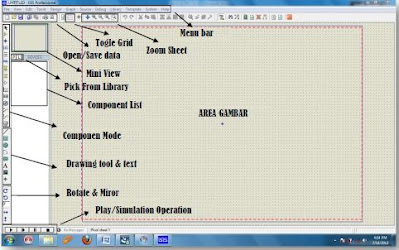







Tidak ada komentar:
Posting Komentar